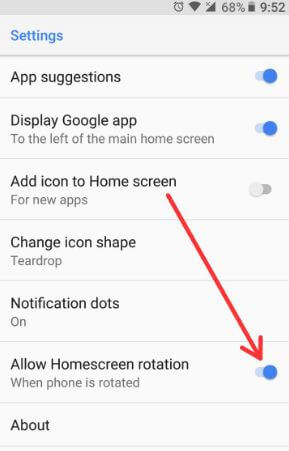Cómo habilitar el modo horizontal en Google Pixel 4 XL, 4, 3 XL, 3, 3a XL, 3a, 2 XL: Android 10
Gire la pantalla al modo horizontal en sulos últimos Google Pixel 4 y 4 XL? A continuación, se explica cómo habilitar la rotación de pantalla o usar la pantalla de inicio en modo horizontal. De forma predeterminada, cuando gira su último dispositivo Android, puede ver el icono de rotación para cambiar al modo vertical solo para la configuración del teléfono, no para la rotación de la pantalla de inicio. Debe habilitar la rotación de la pantalla de inicio en Pixel 4 XL mediante la configuración de inicio.
3 formas diferentes disponibles para habilitar la rotación automáticapantalla en su último Google Pixel (compatible con Pixel 3, 3 XL, 3a XL, 3a, 2 XL, 2, Pixel XL, Google Pixel). Puede cambiar fácilmente al modo vertical u horizontal en sus últimos dispositivos Android utilizando la configuración a continuación. Veamos uno a uno.
- Cómo personalizar el tema de Pixel 4 XL: estilo de fuente, forma de icono, color de acento
- Cómo usar la aplicación Google Recorder en Pixel 3a, 3, 2
- Cómo utilizar Active Edge Pixel 3a
- Cómo habilitar el modo oscuro en Pixel 4 y Pixel 4 XL
- Cómo usar Gestos en Pixel 3 y Pixel 3 XL
Cómo rotar automáticamente la pantalla de inicio en Pixel 4 y 4 XL
Puede cambiar la orientación de la pantalla en sus últimos dispositivos Pixel utilizando los métodos siguientes.
1S t Manera: encienda rápidamente la pantalla de rotación automática
De forma predeterminada, está desactivado la rotación automática. Puede rotar manualmente la pantalla para tocar el rotar icono cuando rotas cualquier aplicación o configuración del teléfono. Para habilitar automáticamente la rotación de la pantalla, siga los métodos que se indican a continuación en sus últimos dispositivos Android.
Paso 1: desliza hacia abajo el panel de notificaciones dos veces desde la parte superior de la pantalla.
Paso 2: Toque en Auto rotar.
Girará automáticamente la pantalla de su Pixel 4 XL cuando gire la configuración y las aplicaciones de su teléfono, pero no la pantalla de inicio.
Paso 3: Toque en Auto rotar para deshabilitarlo.
2Dakota del Norte Modo: establece el modo horizontal en Pixel 4 XL usando la configuración de pantalla
Paso 1: Ir ajustes en sus últimos dispositivos Android.
Paso 2: Toque en Monitor.
Paso 3: Toque en Avanzado.
Paso 4: Activar la pantalla de rotación automática.
Paso 5: Desactivar Rotación de pantalla automatico para configurar el modo retrato.
Solo rotará la configuración del teléfono y la pantalla de aplicaciones, no la pantalla de inicio.
3rd Modo: cambie el modo vertical al modo horizontal en Pixel 4 XL usando la configuración de accesibilidad
Paso 1: Ir ajustes.
Paso 2: Desplácese hacia abajo y toque Accesibilidad.
Paso 3: Alternar en el Rotación de pantalla automatico en la sección Controles de interacción.
4th Modo: Girar automáticamente la pantalla de inicio Pixel 4 XL y Pixel 4
Para rotar la pantalla de inicio de Google Pixel 4 XL, debe habilitarla usando la siguiente configuración.
Paso 1: Mantenga presionado el área en blanco de la pantalla de inicio de tu Pixel.
Paso 2: Toque en Configuración de inicio.
Paso 3: Activar Permitir la rotación de la pantalla de inicio.
Paso 4: Ahora, vaya a la pantalla de inicio y gira tu teléfono y toca el rotar icono para cambiar el modo vertical al modo horizontal en Google Pixel 4 XL.
Y esa lista de métodos para rotar automáticamente la pantalla en Pixel 4. ¿Tiene algún método alternativo para habilitar el modo horizontal Pixel 4 XL? Quédese y conéctese con nosotros para recibir las últimas actualizaciones.